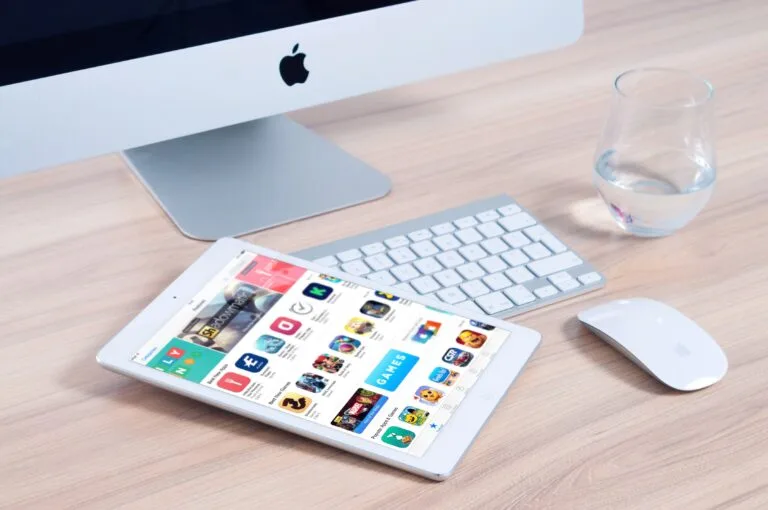نحتاج جميعًا إلى التقاط سكرين شوت التطبيقات المحمية في مرحلة ما لأنها الطريقة الأكثر فعالية لحفظ المعلومات على هواتفنا. نعلم جميعًا كيفية التقاط لقطات شاشة على هواتف أندرويد ، لكن بعض التطبيقات لن تسمح لك بالتقاط لقطات شاشة لأي سبب من الأسباب ومنها الأمنية ، مما يجعل من المستحيل حفظ أي شيء. إذن ، إليك كيفية الالتفاف على هذا التقييد وعمل سكرين شوت حتى إذا كان التطبيق لا يسمح بذلك.
جدول المحتوى
الطريقة الأولى في عمل سكرين شوت التطبيقات المحمية من مساعد جوجل
تطبيق سكرين شوت ليس هنالك تطبيق يوفر ذلك حتى هذا اليوم ، هنالك طريقتين و ثلاثة ومنها عمل رووت للهاتف، لكن ليس اليوم حيث بأن هذه الطريقتين ليست معروفة لدى الكل وهنا سيتم شرحها بطريقة مبسطة.
1- أفتح مساعد جوجل ومن ثم توجه إلى خانة ” أكسبلور ”
2- الأن أضغط على صورة بروفايلك الشخصي على اليمين في الزاوية و توجه بعد ذلك إلى خانة ” عام ” تحت في نهاية الخيارات
3- فعل خيار Use text screen ” استخدم سياق الشاشة ”
4- الأن توجه إلى التطبيق الذي لا يسمح لك بأخذ سكرين شوت، قم بتفعيل ” مساعد جوجل ” عن طريق السحب من الزاوية اليمني أو اليسرى إذا لم تكن مفعل أزرار التحكم أو قم بالضغط على زر Home بشكل مطول حتى يظهر لك مساعد جوجل.
5- أختر What’s on my screen و إذا لم يظهر لك قم بكتابته يدوياُ أو عبر التحدث إلى مساعد جوجل.
5- في النهاية أختر ” مشاركة Share ” و سيظهر لك خيار ” Share Screenshot “.
هذا كل ما في الامر، سيتم عمل لقطة الشاشة ومشاركتها مع تطبيقات أخرى. ومع ذلك ، فإن نتيجة هذه الطريقة إما أن تكون معتمة أو مشوهة تمامًا. نتيجة لذلك ، سننتقل إلى الخدعة التالية.
أستخدام برنامج Scrcpy على الكمبيوتر
يمكنك عمل سكرين شوت شاشة هاتفك باستخدام بعض برامج الكمبيوتر. سأستخدم Scrcpy لعكس شاشة الهاتف الخاص بك وتسجيلها ، وأفضل جزء هو أنك لا تحتاج حتى إلى أستخدام الرووت. ومع ذلك ، لا تعمل هذه الطريقة مع تطبيقات البث.
قبل كل شي يمكنك تحميل هذا البرنامج المجاني من موقع Github ويعمل على منصات ويندوز و لينكس و ماك
1- أنشى ملف ADB على الكمبيوتر و قم بشبك هاتفك، تحقق من عمل ADB من CMD لتعرف اذا كان الكمبيوتر يتعرف على هاتفك
2- بعد ذلك قم بفتح ملف Scrcpy بصيغة ZIP
3- قم بأستخراج ملف البرنامج وأضغط مرتين على أي ملف يحتويه
4- سيقوم بأظهار شاشة هاتفك Mirror Screen
5- في النهاية تستطيع الأن عمل سكرين شوت لهاتفك عبر أزرار Shift+ctrl+S
لذلك باستخدام أداة تسجيل الشاشة على جهاز الكمبيوتر الخاص بك ، يمكنك التقاط لقطة شاشة للتطبيق. على الرغم من أن هذه الطريقة مضمونة ، إلا أنها غير متوافقة مع جميع التطبيقات. إذا كنت تريد التقاط لقطات شاشة في جميع التطبيقات ، فسيتعين عليك استخدام الرووت.
كيف تحل مشكلة عدم إلتقاط لقطة الشاشة؟
لحل مشكلة عدم التقاط لقطة شاشة، فإن الخطوة الأولى هي تحديد المشكلة. هل لقطة الشاشة لا تظهر على الإطلاق أم أنها لا تظهر بشكل صحيح؟ إذا لم تظهر لقطة الشاشة على الإطلاق، فتحقق من الإعدادات على الجهاز للتأكد من تمكين لقطات الشاشة. إذا تم تمكين لقطات الشاشة ولكن لا تزال لا تظهر بشكل صحيح، فتحقق مما إذا كان لديك مساحة كافية لتخزينها أو إذا كانت هناك مشكلة في أجهزة الجهاز. بالإضافة إلى ذلك، تحقق مما إذا كانت أي تطبيقات أخرى تتداخل مع القدرة على التقاط لقطات شاشة. بمجرد تحديد أي مشكلات ومعالجتها، يجب أن تكون قادرًا على التقاط لقطات شاشة بنجاح.
لماذا يتعذر التقاط الشاشة بسبب سياسة الحماية؟
تقييد التقاط شاشة الجهاز بسبب سياسات الأمان. يتم ذلك لحماية البيانات والمعلومات الحساسة التي قد تكون موجودة على الجهاز من الوصول إليها دون إذن. يمكن استخدامه أيضًا لمنع المستخدمين المؤذيين من سرقة البيانات السرية المخزنة على الجهاز.
كيف اخذ لقطة شاشة من تطبيق توكلنا؟
لالتقاط لقطة شاشة لتوكلنا، اضغط على زر “طباعة الشاشة” على لوحة المفاتيح. سيؤدي هذا إلى حفظ صورة للشاشة بأكملها في الحافظة الخاصة بك. يمكنك بعد ذلك لصق الصورة في أي برنامج أو مستند لتحرير الصور وحفظها لاستخدامها لاحقًا.